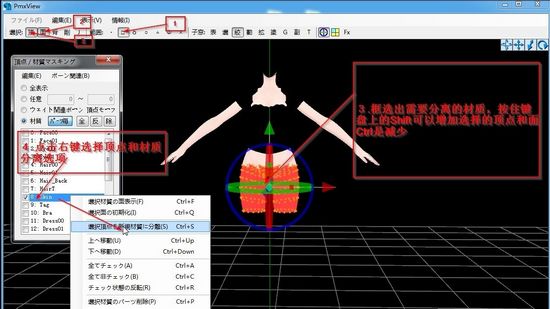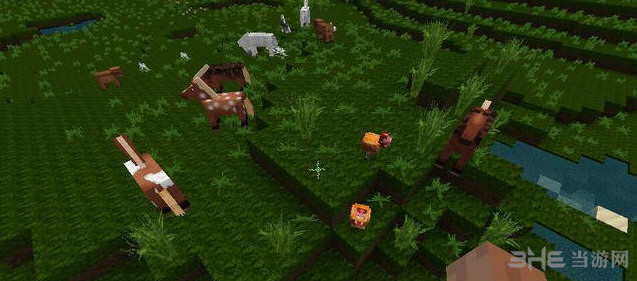pmxeditor汉化版下载|pmxeditor 中文版0.2.2.2下载
pmxeditor汉化版是一款MMD模型制作软件,它可以帮助用户们对MMD模型进行修改,同时还可以添加各种动作,而且知识兔本作是已经汉化的版本,用户们可以放心使用。
软件介绍
PMXEditor是一款相当优秀的MMD模型制作软件,它可以增减衣着服饰、汇出X格式模型、绑骨和加刚体等,相较于专业级建模软件,PMXEditor的操作与功能较为简易。
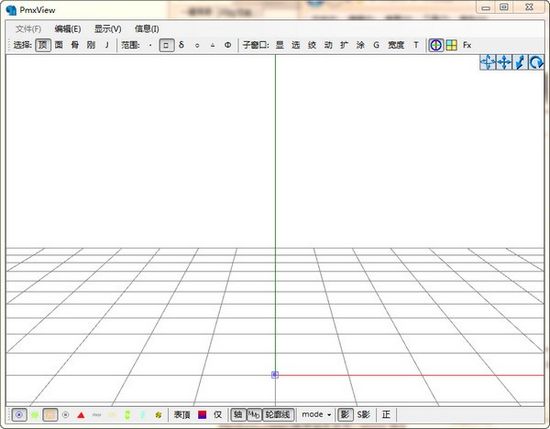
软件特色
1、全般:这一栏是模型的名字以及作者信息(也可以使模型介绍,总之左边那几个字不认识,个人认为有什么想让下载你模型的人看到的话都可以写在这里)
2、顶点:理论上可以在这一栏对模型进行大幅度的精确改动,不过操作复杂程度还不如在建模软件里头做好了再进来绑骨……
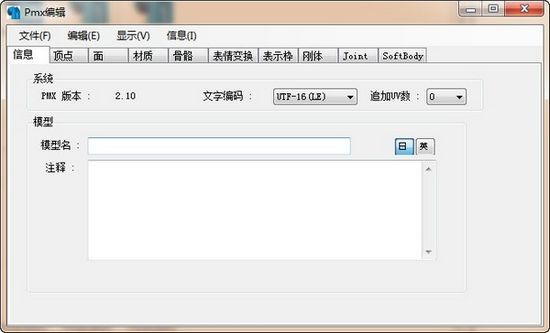
3、材质:不能在这里限制编辑范围,而是可以选择每个材质的贴图(一般在建模软件里上了贴图的都可以自动显示出来,无需另行处理)
4、刚体:模型的毛发、衣服之类部分能够自己摆动就靠它了,将刚体与骨骼结合,就可以让MMD里面的物理引擎自行计算部分物体的运动,大大降低了MMD动画的制作难度。
运行环境
如果知识兔你的pmxeditor无法正常打开,那么就是缺少下述的这些插件,将它们安装起来就可以正常运行了。
Microsoft .NET Framework 3.5 Service Pack 1
directx 最新版 (必須包含 9.0c 版,win7、vista 並沒有內建!)
Microsoft Visual C++ 2010 (x86) (x64)
怎么用
pmxeditor作为一款MMD改模软件,新手想要快速上手还是比较困难的,同时文字攻略也不一定能办帮助用户们理清思路,所以这里小编就分享了B站【ABOUTCG】分享的视频教程,用户们可以根据改视频教程进行学习。
快捷键操作
看完教程之后,我们可以想了解一下pmxeditor的快捷键操作,掌握这些快捷键之后,对你以后改模还是挺有帮助的,至少效率可以显著提升。
选择相接邻面:(选中某个面)Ctrl+X
建立对称镜像:[菜单]编辑→物体→制作物体镜像(用于对称拷贝物体、例如将左手的饰品复制至右手使双手都有饰品)
Ctrl+W:在选中顶点的中心建立骨骼并赋予其100%的权重(需要选中顶点)
Ctrl+P:建立简单元素(具备UV的平面或球体、立体文本等无材质纹理物体)
Shift+Delete:快捷删除顶点或面
Ctrl+J:合并顶点
显示与隐藏顶点
Ctrl+K:只显示选中的顶点(其他顶点会隐藏)
Ctrl+R:隐藏选中的顶点
Ctrl+I:显示所有隐藏的顶点

——显示设定部分(F1键)——
可以调整PE的背景色、视角、轮廓线粗细、抗锯齿等等
设定4可以顶点/刚体/Joint之类的显示大小、颜色
——选中物体管理部分(F2键)——
在这里可以选择方式以及选择范围(主要用于刷权重时的刷子大小调整)、以及操纵盘的类型(在主窗口也可右键显示的操纵盘以快捷设定其类型)和显示大小
——[绞]顶点/材质遮蔽部分(F3键)——
可以设定只显示需要的材质
Ctrl+W或Q:只显示选中的顶点/面所属的材质
Ctrl+X:隐藏选中的顶点/面所属的材质
Ctrl+S:将选中的顶点分离为新的材质(需要只显示一个材质的情况下才可用)
怎么导入模型
1.首先我们需要下载一个自己想要的MMD模型文件
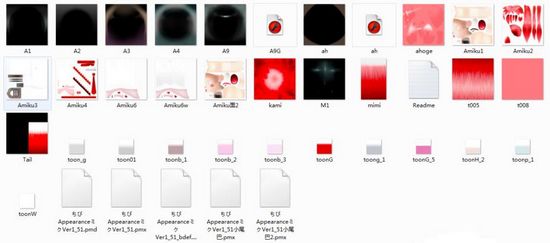
2.然后知识兔在模型里找到PMX的模型,直接拖入软件中
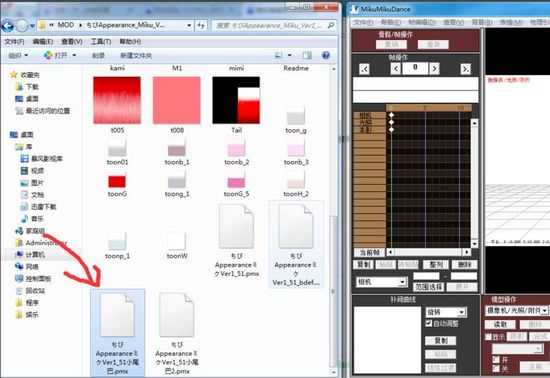
3.接着就会出现系统弹窗提示,直接确定即可
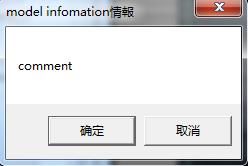
4.接着我们就看模型被导入了,不过模型身上拥有很多的小圆点,这个是用来调整模型动作的
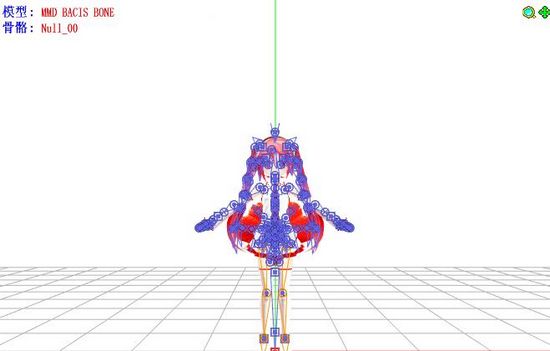
5.对于这些小圆点,我们只要使用快捷键【C】,就可以进行隐藏
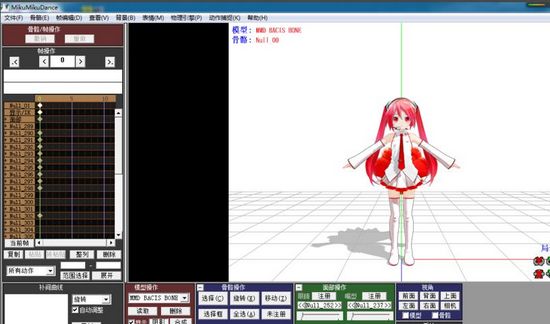
怎么分割材质
1.载入模型后,知识兔选择要修改的材质

2.按步骤框选出材质顶点后分离(看不清的可以知识兔点击图片放大)
3.8是原来的材质 9是分离出来的材质
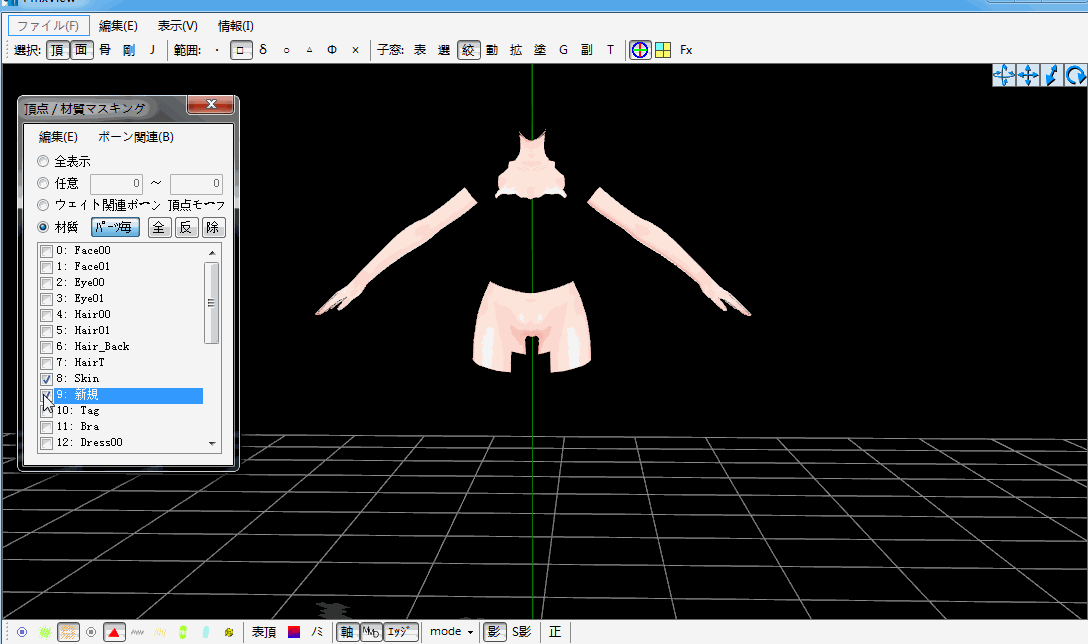
4.我们选重后看看效果
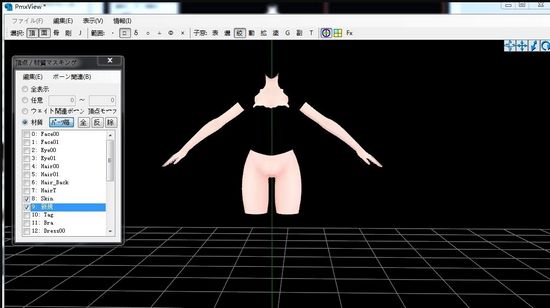
5.把想要删除的材质删除
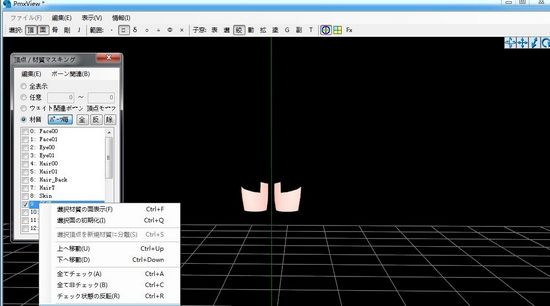
6.删除材质后效果

更新日志
1.修复已知bug
2.优化操作体验
下载仅供下载体验和测试学习,不得商用和正当使用。